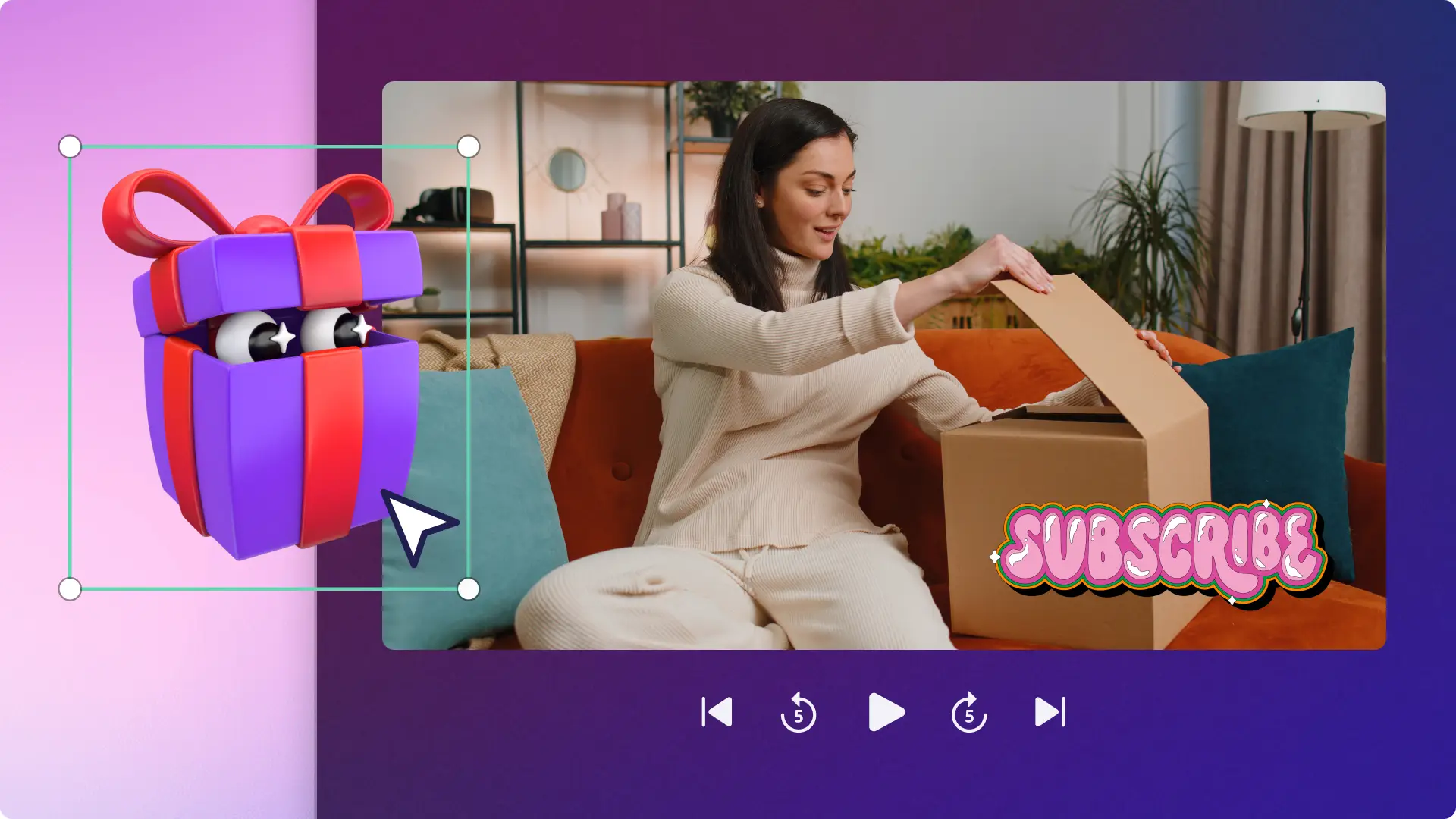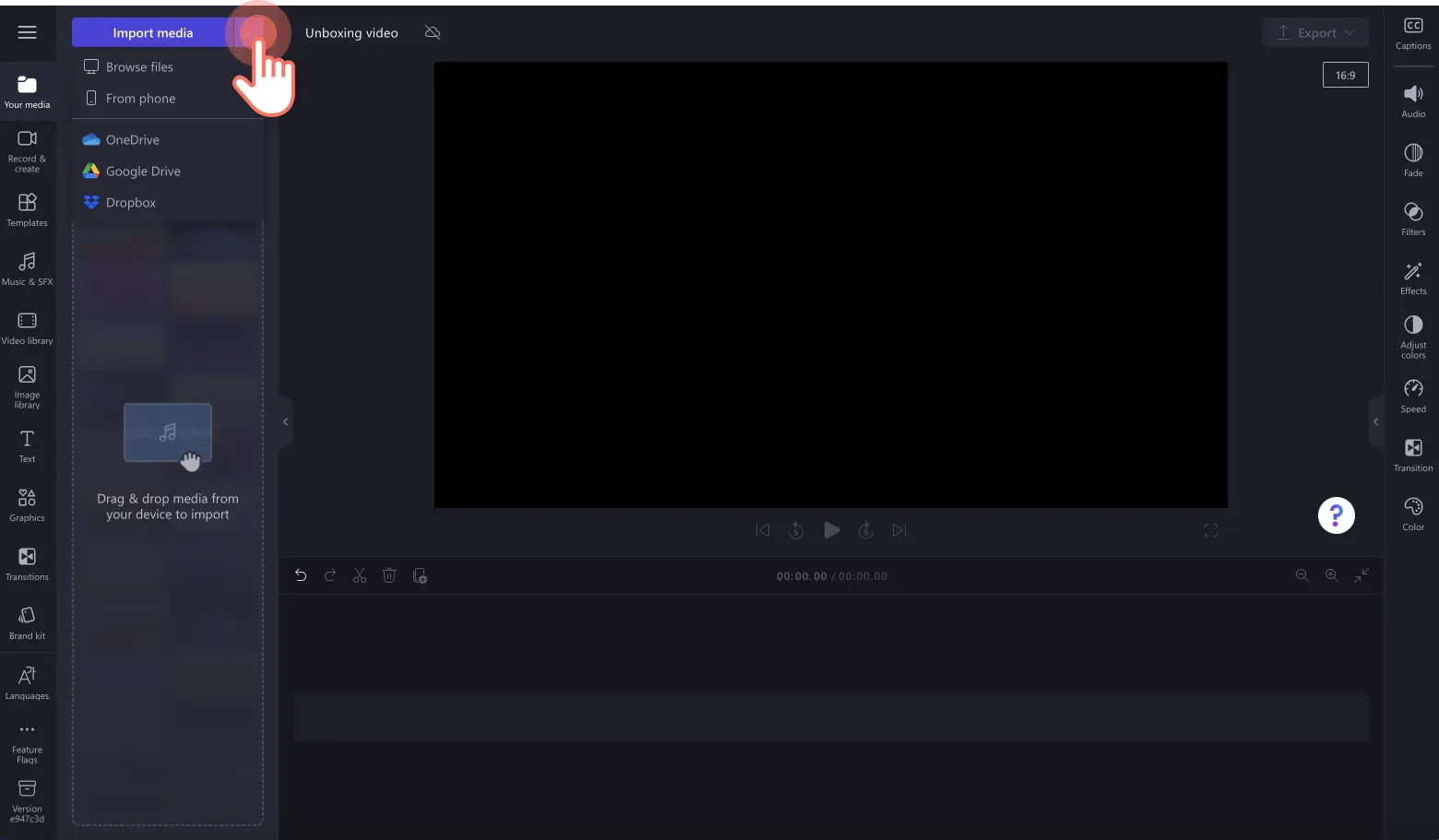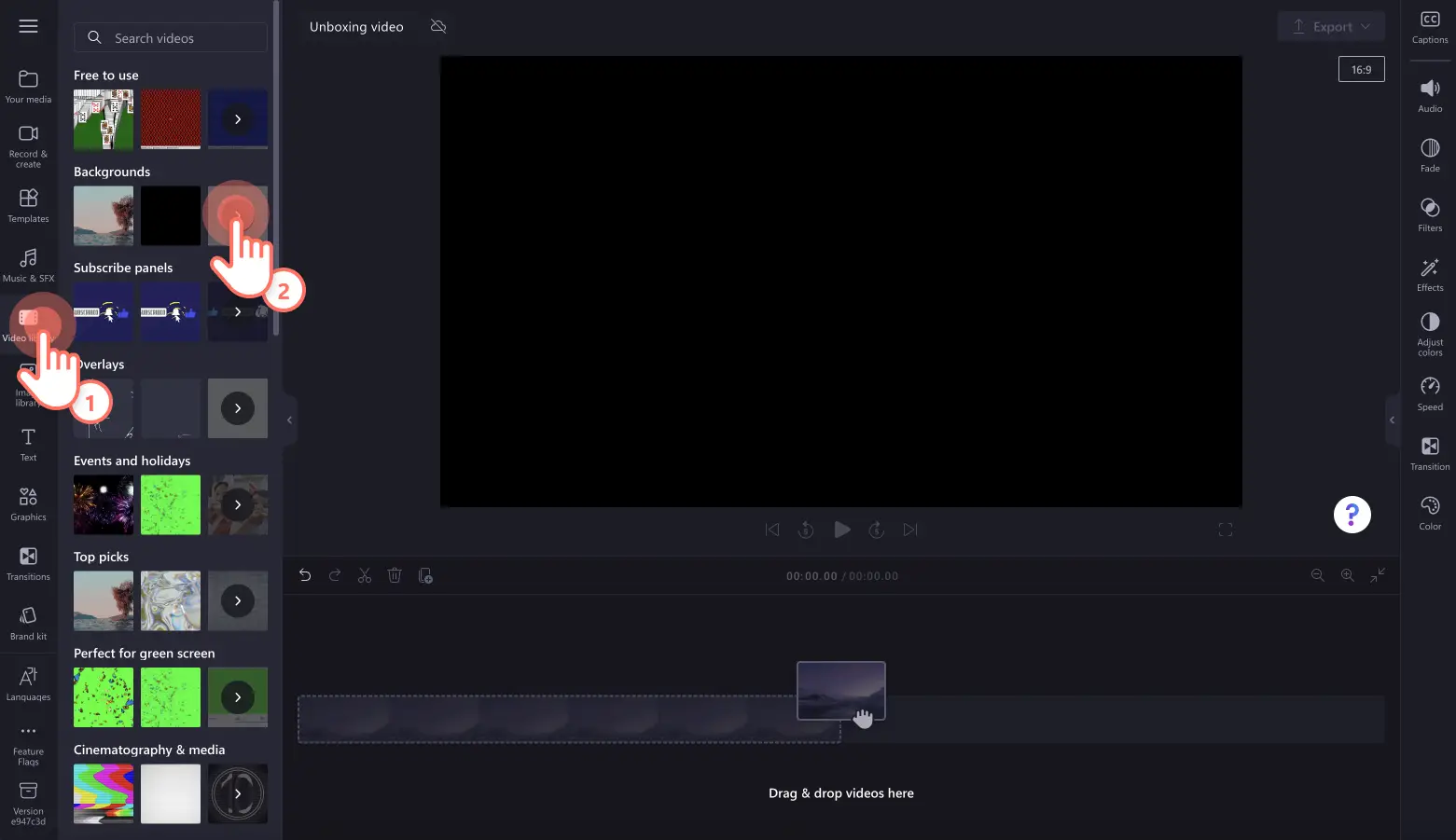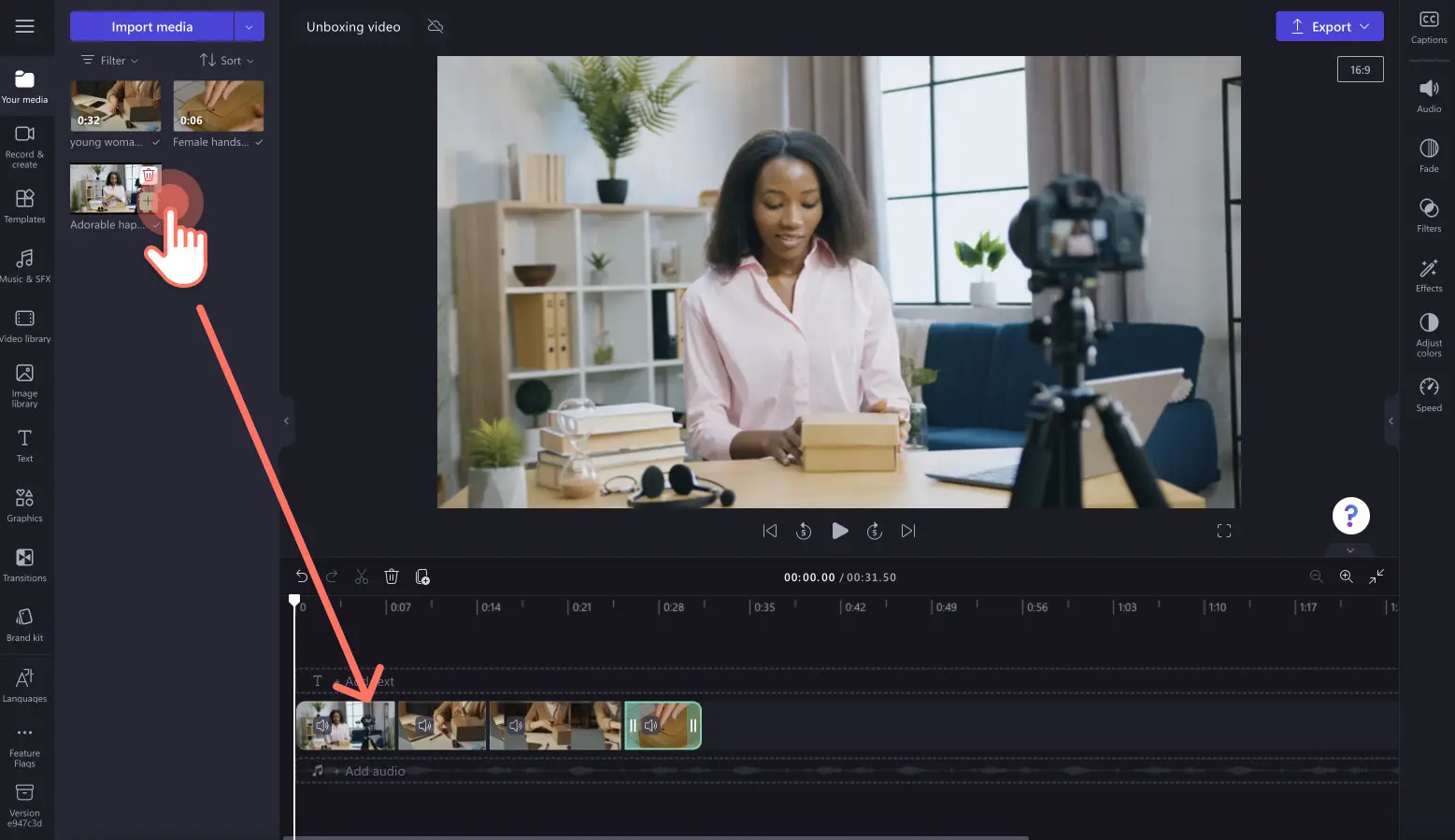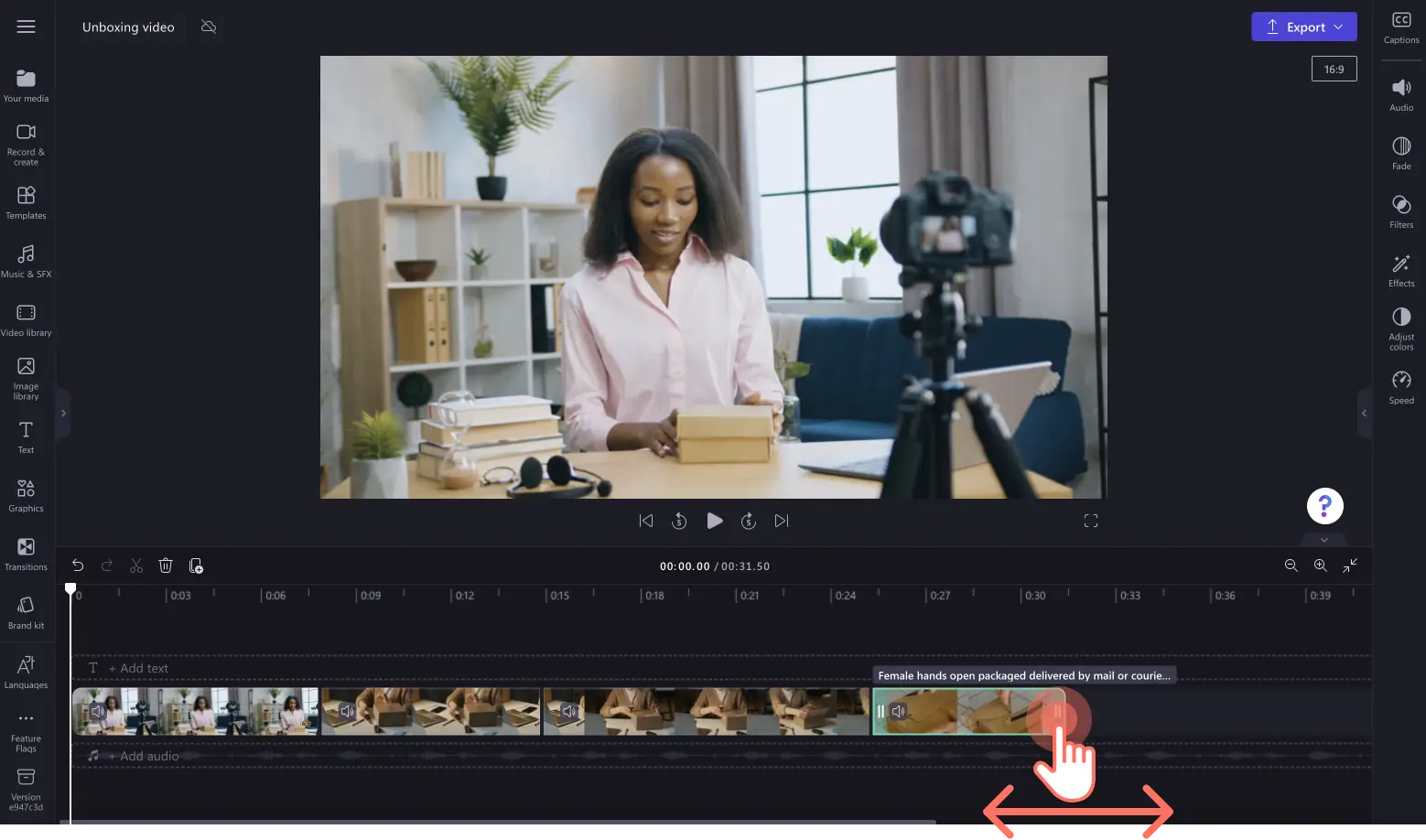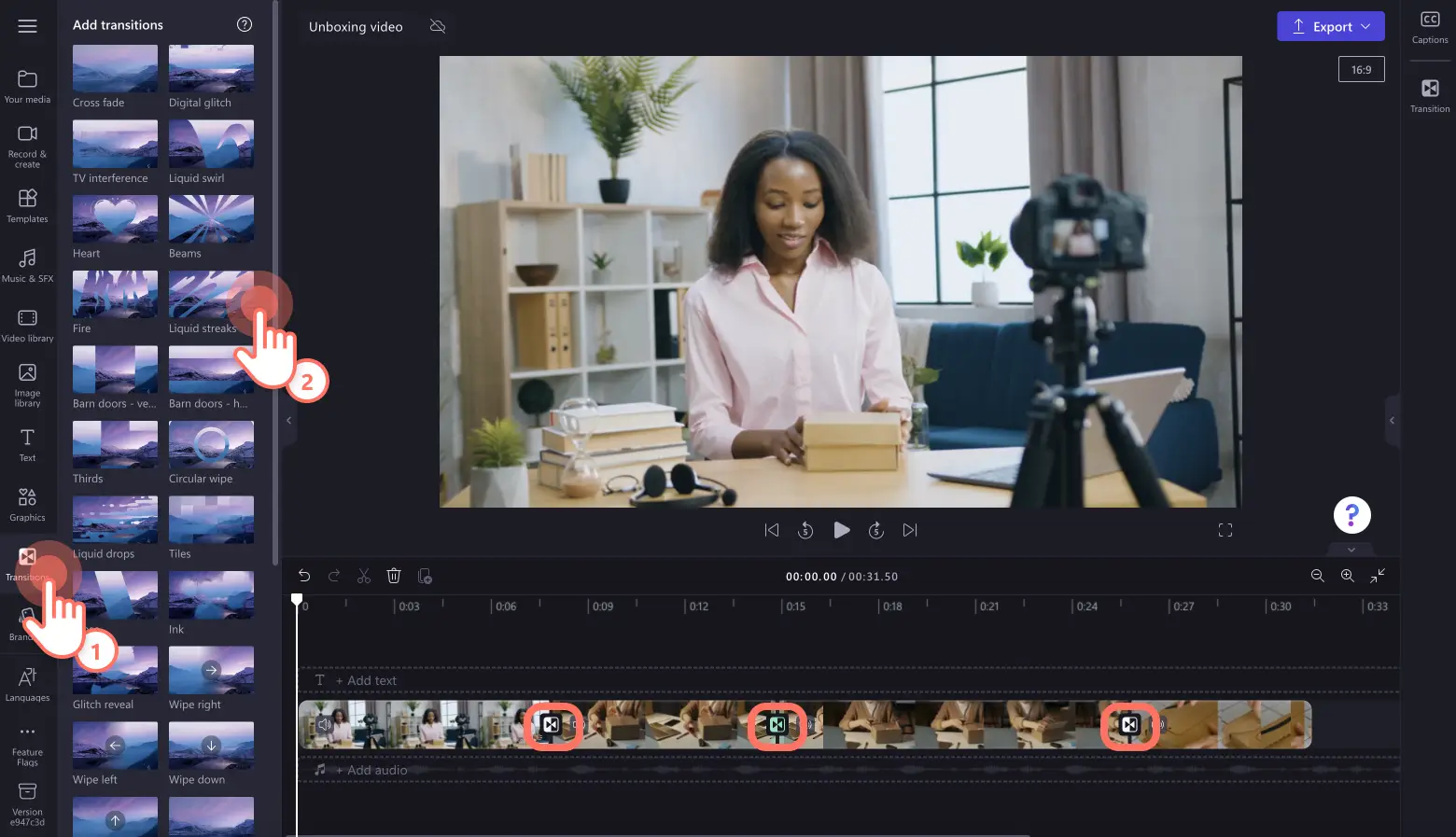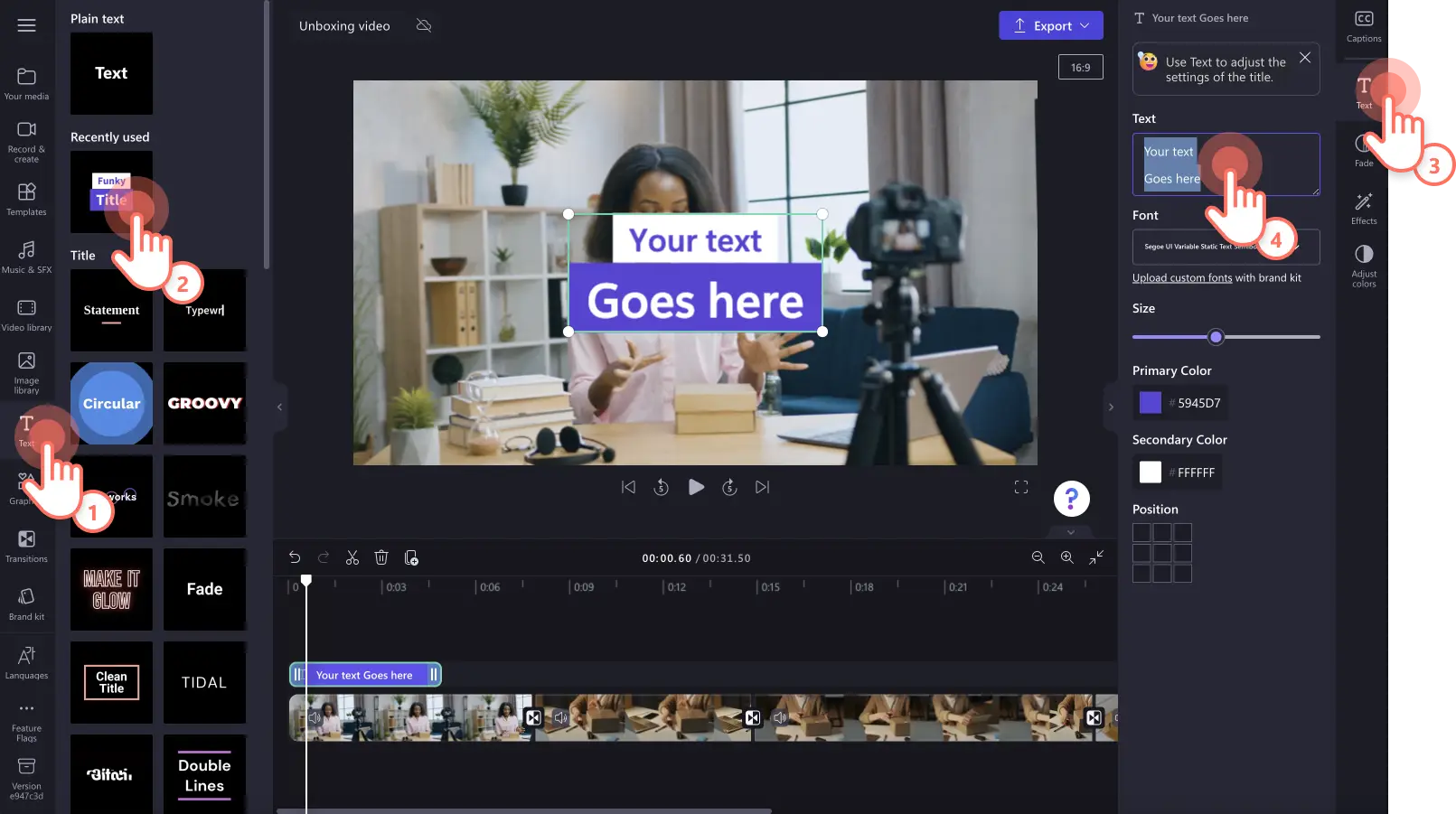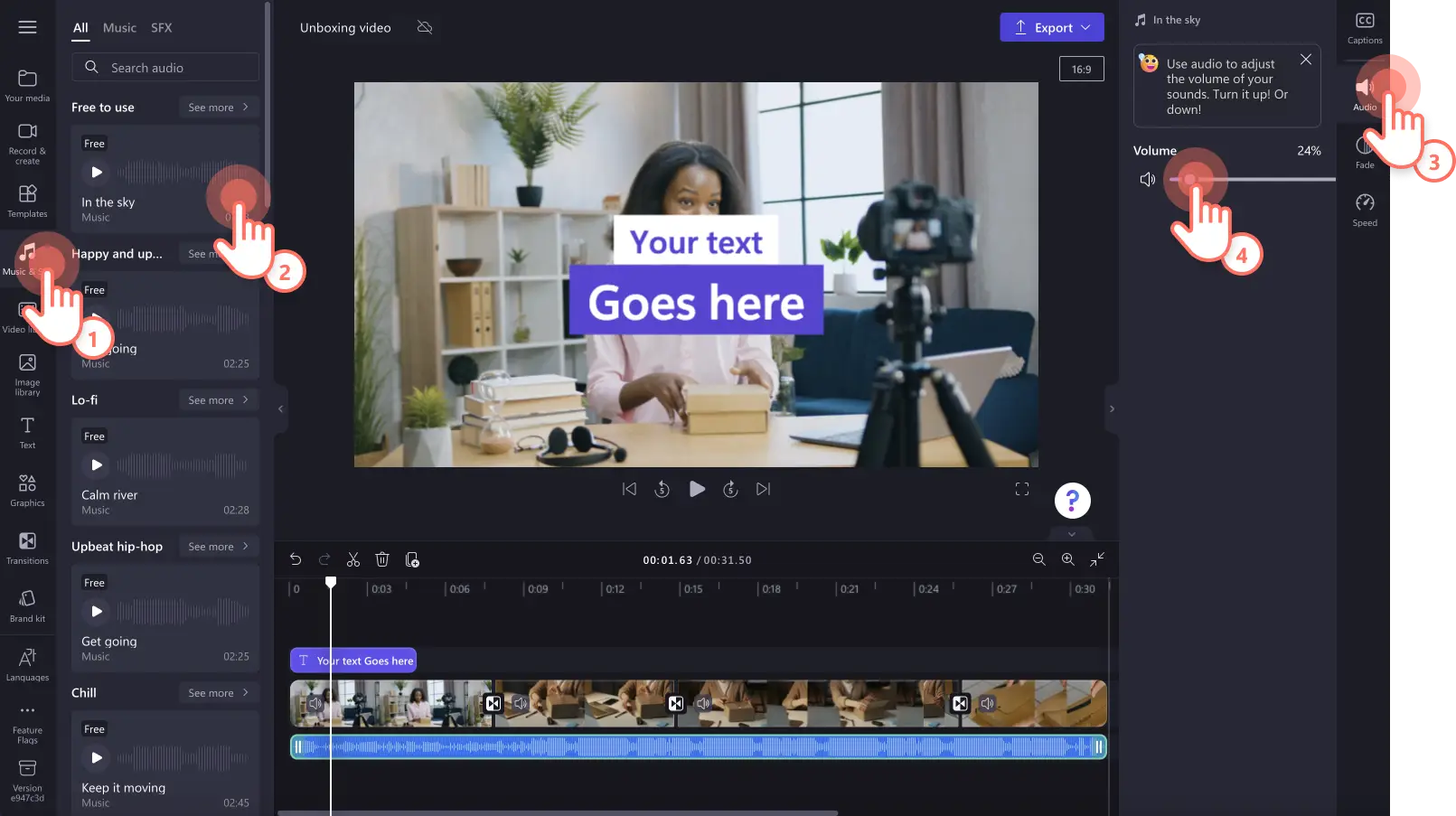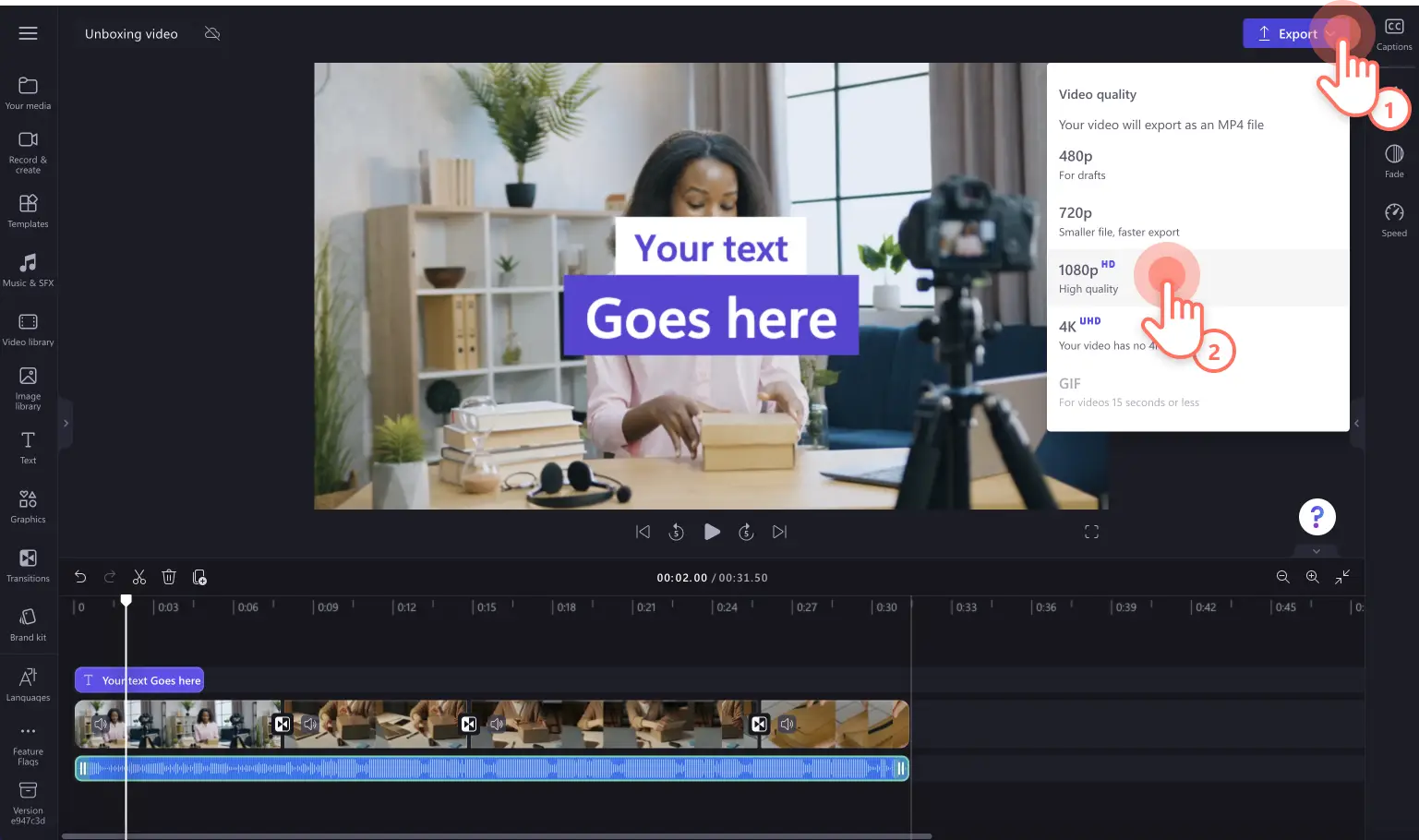"Perhatian!Cuplikan layar dalam artikel ini diambil dari Clipchamp untuk akun pribadi. Prinsip yang sama berlaku untuk Clipchamp untuk akun kerja dan sekolah."
Di halaman ini
Baik Anda seorang editor video profesional atau pembuat konten UGC,, video unboxing adalah cara unik untuk berbagi kegembiraan atas pembelian dan sponsor baru sambil terhubung dengan pemirsa Anda.
Dengan lebih dari 50% orang menonton video produk di YouTube sebelum membeli, berikan pengikut Anda gambaran mendetail tentang produk teknologi baru, kotak langganan, produk kecantikan, dan banyak lagi.Edit video unboxing dengan mudah menggunakan klip video berkualitas tinggi, reaksi autentik, dan ulasan yang tidak memihak.
Pacu kreativitas Anda dengan 5 ide video unboxing autentik kami dan jelajahi cara mengedit video unboxing menggunakan fitur pengeditan profesional seperti sulih suara AI, transisi, dan teks dengan Clipchamp.
5 ide video unboxing populer beserta contohnya
1. Seri unboxing paket humas teknologi dan game
Berikan pengikut Anda wawasan eksklusif tentang produk teknologi dan game terbaru.Bagikan fitur baru, fungsi, rilis game bulanan, peningkatan, dan apa saja yang ada dalam paket.
Libatkan pemirsa Anda dengan pengambilan gambar jarak dekat dan sudut lebar, transisi putaran cepat antarklip video, dan tambahkan judul bergerak yang menunjukkan tempat membeli produk dan apakah produk tersebut sepadan dengan kehebohannya.Anda juga dapat membuat video intro dan outro, yang dipersonalisasi, bersama dengan overlay panel berlangganan untuk video YouTube.
2. Video ulasan gaya hidup
Dari produk rumah dan dekorasi baru hingga kecantikan, perawatan kulit, dan kesehatan, jelajahi produk baru bersama pengikut Anda dan bagaimana Anda akan menggunakan atau menatanya.Ulasan produk gaya hidup adalah topik populer di YouTube dan TikTok.Gaya video unboxing ini dapat menghemat waktu riset dan uang pengikut Anda yang berharga dengan memberi mereka ulasan yang jujur.
Pasangkan klip video Anda dengan musik latar bervolume rendah, filter dan efek, serta gunakan teks dan judul untuk berbagi nama merek, harga, dan tempat membeli produk yang Anda buka kemasannya dan ulas.
3. Gaya vlog unboxing
Ingin membagikan video unboxing Anda dengan gaya pengeditan yang lebih relevan dan bersahabat?Buat video vlog unboxing untuk platform media sosial apa pun.Perkenalkan video unboxing bergaya vlog dengan montase B-roll dari produk yang Anda ulas, lalu transisi dengan lancar ke video unboxing Anda.
Gabungkan video bergaya vlog Anda dengan teks otomatis, video intro bermerek untuk YouTube, dan efek overlay menyenangkan seperti stiker berlangganan, bintang ulasan, serta panah dan anotasi.Anda juga dapat melengkapi momen meme apa pun dalam vlog Anda denganGIF.
4. Video teknologi ASMR YouTube Shorts
Buat penggemar ASMR bersemangat di YouTube dengan memadukan nuansa ASMR yang menenangkan dengan penjelasan tentang produk teknologi baru.Dengarkan suara-suara saat membuka kemasan seperti pita robek, bunyi kresek pada kemasan, dan lapisan pelindung yang terkelupas pada produk teknologi baru.Anda juga dapat menonjolkan bahan pembuatan produk dengan mengetukkan kuku atau pena pada produk tersebut.
Beralih antarklip video jarak dekat dan video potret biasa, khususnya memperbesar dan memangkas klip saat membuat efek suara ASMR.Pasangkan YouTube Shorts dengan musik latar lembut dan efek video seperti VHS dan video buram.Lihat video teknologi ASMR di YouTube Shorts di sini.
5. Timelapse video unboxing
Jika Anda mengulas beberapa paket PR sekaligus, atau membuat video unboxing beserta proses pembelian, tampilkan semua paket Anda di satu tempat dengan timelapse video unboxing.Cukup siapkan kamera dengan sudut layar lebar dan potret diri Anda saat membuka kemasan setiap paket satu per satu.
Jadikan video Anda lebih menarik dengan musik latar sekitar dan teks pop-up di layar.Jika video timelapse Anda terlalu cepat atau terlalu lambat, edit kecepatan klip video Anda dengan mudah menggunakan pemilih kecepatan.Tambahkan transisi antarklip video terakhir dan video outro, pasangkan dengan efek suara transisi dan stiker berlangganan untuk menunjukkan kepada pemirsa bahwa video akan segera berakhir.
Elemen video unboxing yang bagus
Konsistensi dan tata letak video yang jelas
Setiap video unboxing yang sukses memiliki satu kesamaan, yaitu tata letak video yang jelas dan profesional.Pastikan video Anda mudah ditonton, melalui klip video berkualitas tinggi, transisi mulus, dan audio sempurna.Jika Anda ingin meningkatkan tata letak video unboxing Anda lebih jauh lagi, jelajahi efek gambar-dalam-gambar untuk menampilkan sudut close-up unboxing Anda di atas video reaksi layar lebar Anda.
Melibatkan overlay seperti reaksi dan stiker GIPHY
Masukkan video unboxing Anda dengan kepribadian dan gaya Anda, sekaligus menjadikannya informatif dan menghibur dengan stiker danreaksi GIPHY yang menarik.Dengan kombinasi yang tepat antara video meme lucu dan stiker, Anda dapat meningkatkan reaksi Anda dan membuatnya menonjol dalam video unboxing.
Menyesuaikan dengan efek dan garis video
Ubah estetika video unboxing Anda secara instan dengan overlay video seperti efek video bokeh, filter VHS unik, serta garis dan bingkai warna-warni.Tambahkan efek berbeda ke video Anda untuk menonjolkan kepribadian dan branding Anda.
Mendorong aksesibilitas dengan teks dan stiker ASL
Jadikan video unboxing Anda lebih mudah diikuti saat dibisukan dan lebih mudah diakses oleh semua penonton dengan teks real-time dan stiker bahasa isyarat.Menggunakan teknologi deteksi cerdas, fitur teks otomatis menghasilkan teks dan transkrip video untuk Anda dalam beberapa menit.Anda juga dapat menambahkan stiker ASL seperti “jangan lupa klik suka dan berlangganan” untuk menambahkan kesan inklusif dan bermakna pada video Anda.
Cara mengedit video ulasan unboxing
Langkah 1. Impor media Anda atau tambahkan video stok
Untuk mulai membuat video unboxing, Anda perlu mengimpor media sendiri atau menambahkan video stok.Klik tombol impor media di tab media pada bar alat untuk menelusuri file komputer Anda, mengimpor video dari ponsel, atau menghubungkan OneDrive Anda.
Jika Anda ingin menggunakan video stok, klik tab perpustakaan video di bar alat.Telusuri perpustakaan video bebas royalti untuk memilih stok terbaik untuk video Anda.Gunakan bar pencarian untuk menelusuri stok berdasarkan kata kunci atau klik tombol lihat lainnya dalam kategori video.
Selanjutnya, tambahkan video Anda ke garis waktu dari tab media Anda.Seret dan lepas setiap klip video ke garis waktu secara berdampingan.
Langkah 2. Pangkas klip video untuk memotong rekaman yang tidak diinginkan
Setelah menempatkan video Anda ke garis waktu, pangkas panjang klip untuk menampilkan momen yang tepat dan hilangkan kesalahan apa pun.Klik video di garis waktu sampai tersorot hijau. Geser handel hijau ke sebelah kiri garis waktu untuk memangkas durasi video.
Memangkas klip video juga akan memangkas audio apa pun yang disertakan pada klip tersebut.Untuk bantuan lebih lanjut, periksa artikel bantuan pemangkasan.
Langkah 3. Tambahkan efek spesial pada video unboxing Anda
Transisi adegan
Jadikan transisi adegan lebih jelas dan atur kecepatan dan gaya video Anda dengan transisi video.Cukup seret dan lepas transisi ke garis waktu antara dua klip dari tab transisi di bar alat untuk menghubungkan adegan Anda secara kreatif.Pilih dari transisi populer seperti memudar jadi hitam, perbesar tampilan, potongan lompat, glitch, geser, dan menghilang silang untuk menjadikan video Anda lebih profesional.
Teks dengan animasi
Sertakan informasi berharga bagi pemirsa Anda seperti nama perusahaan, nama produk, nama pengguna Anda, harga, dan banyak lagi dengan judul bergerak yang unik.Pilih dari pilihan judul animasi dalam berbagai font, warna, ukuran, dan posisi yang sesuai dengan video apa pun.Seret dan lepaskan judul ke garis waktu dari tab teks pada bar alat.Edit teks Anda menggunakan tab teks di panel properti.
Musik latar belakang bebas royalti
Jadikan video unboxing paket PR Anda lebih halus dan profesional dengan efek suara berkualitas tinggi dan musik latar bebas hak cipta.Pilih lagu dari beragam tema, getaran, dan nada yang berbeda.Tingkatkan klip video dan transisi Anda dengan efek suara SFX seperti ping, dentuman, ledakan dahsyat, dan banyak lagi.Seret dan lepaskan trek audio ke garis waktu dari bar alat.Anda dapat memudarkan masuk dan keluar audio serta mengedit volume audio menggunakan tab audio di panel properti.
Langkah 4. Pratinjau dan simpan video unboxing Anda
Sebelum menyimpan video ulasan Anda, pastikan untuk melihat pratinjau dengan mengeklik tombol putar.Setelah siap menyimpan, klik tombol ekspor lalu pilih resolusi video. Kami merekomendasikan Anda menyimpan video dalam resolusi 1080p untuk mendapatkan kualitas terbaik.Pelanggan berbayar dapat menyimpan dalam resolusi video 4K.
Tanya jawab umum
Bagaimana cara merencanakan dan merekam video unboxing?
Perencanaan pembuatan video unboxing untuk media sosial menjadi mudah dengan bantuan papan cerita dan lini masa pengeditan video yang mudah digunakan oleh pemula di Clipchamp. Cukup catat ide video Anda, buat rencana, lalu buat video Anda menggunakan Aplikasi Clipchamp online atau aplikasi video editor Clipchamp Windows.
Dapatkah saya membuat video unboxing tanpa memperlihatkan wajah?
Jika ingin tetap anonim, Anda tidaklah perlu memperlihatkan wajah dalam video unboxing. Gunakan sudut pandang dari atas saat merekam video dan buat komentar menggunakan fitur sulih suara AI agar suara Anda tidak dapat dikenali.
Bagaimana cara menambahkan video reaksi saya ke video unboxing?
Tunjukkan reaksi Anda dalam video unboxing menggunakan teknik pengeditan layar terpisah atau efek gambar dalam gambar. Rekam reaksi Anda secara gratis menggunakan perekam webcam.
Bagaimana cara memberi tahu pengikut saya tentang video unboxing bersponsor?
Jika Anda membuat video unboxing PR atau video UGC, tambahkan sanggahan di video untuk memberi tahu pemirsa bahwa konten tersebut bersponsor. Pemasaran afiliasi dan video bersponsor YouTube adalah cara bagus untuk menghasilkan uang. Namun, menjaga kepercayaan dan loyalitas pengikut pada video Anda tidak kalah pentingnya.
Buat video unboxing yang mengesankan untuk konten bersponsor atau sekadar bersenang-senang dengan editor video Clipchamp.
Ingin mempelajari lebih banyak cara membuat video ulasan?Lihat cara menghasilkan uang di TikTok atau mengubah ukuran video Anda untuk platform media sosial apa pun.